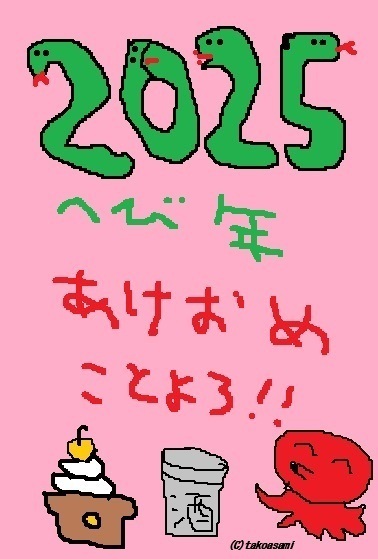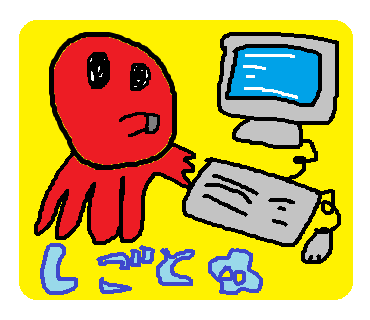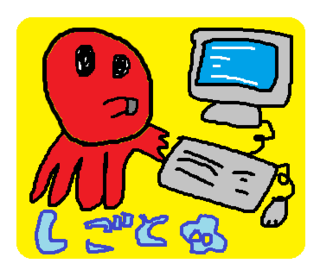※ この記事の内容は2021年01月11日現在の内容です。
内容が古かったら役に立たない場合があります。その際はごめんなさいです。
たこちゃんらんどのブログ用メールアドレスを作りました。
その時にやり方をメモしました。
真似すればグーグルアカウント(Googleメールアドレス)が
PCから簡単に作れますので真似してみてください。
今回作成するGmailアドレスはPCのブラウザからと、
スマホのGmailアプリから使用することが出来るので
便利です。
今回はPCはWindows10、ブラウザはchromeを使用しています。
Googleのサイトから
https://www.google.co.jp/
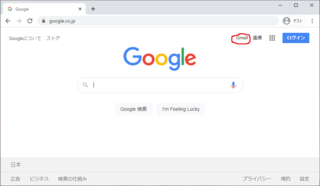
画面右上の方の「Gmail」をクリック
下の画面にならずに作成済みのメールが開いたしまう際は一度ログアウトをしてから
「別のアカウントを使用」をクリックして次の手順に進んでみてください。
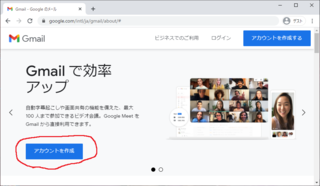
画面左下の[アカウントを作成]をクリック
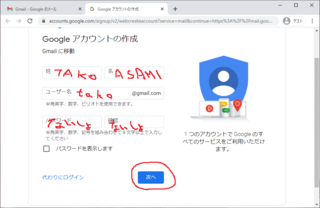
姓、名、ユーザー名(メールアドレスの@より前の部分)
パスワード、確認(パスワードをもう一回入力)
※ 半角英字、数字、記号を組み合わせて 8 文字以上で入力
絶対に忘れないように注意です。
他人から推測されやすそうな
簡単な物にはしないこと。
使えないものの場合は内容を変えて再入力します。
全て入力終わったら
[次へ]をクリック
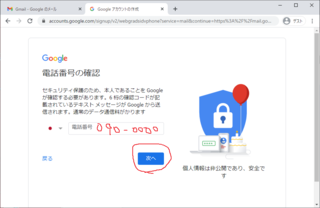
電話番号の確認。
SMSの出来る電話番号でしたら文字のメッセージが届きます。
音声のみの番号の場合は音声で数字の案内の電話がかかってきます。
日対応の電話番号もあるみたいですので注意です。
電話番号を入力して[次へ]をクリック
私はスマホの電話番号でやってみましたらSMSにメッセージが着ました。
G-(6桁の数字)
画面の[G- ]の欄に送られてきた数字を入力して
[確認]をクリック
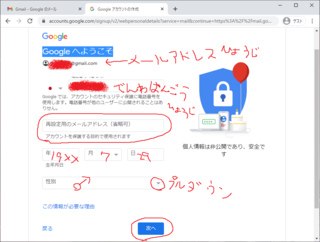
Google へようこそ の画面になります
先ほど入力したメールアドレスと電話番号が表示されています。
再設定用のメールアドレス(省略も可、万が一の時に使われます)
生年月日と性別を入力して
[次へ]をクリック
電話番号の活用という画面が出てきますが、
メールしか使わない場合は不要ですので
今回はスキップします。
プライバシーポリシーと利用規約が表示されるので
よく読んでから
[同意する]をクリック
これで、
Gmailの画面が表示されて、
作成したメールアドレスが使えるようになりました。
受信トレイに
Google コミュニティ チーム
からメッセージが届いています。
最新情報を受け取るをクリックすると、
最新情報をメールで受ける事が出来ますが、
沢山来ると面倒なのでとりあえず放置にしておきます。
※ くれぐれも、作成したメールアドレス(アカウント)
とパスワードは忘れないように注意してください。
また、パスワードは他人に知られないように気を付けてください。
アンドロイドのスマートフォンを電話機として使っている人なら
大体、すでにGoogleアカウントは持っているはずで、
アカウントの作成もスマートフォンからの方が簡単です。
今回、なぜこんなことをしたかというと、
このブログ用のメールアドレスを作成しました。
今後、このブログのコメントを頂く用に使っていきたいと思います。
PSO2 推奨PCはこちら!(やっぱり新品のPSO2推奨PCが欲しいなあ〜)
ark PSO2専用スペックPC
SEVEN PSO2スペックあります。バナー先の検索欄からPSO2で検索!
amazonにリンク、思い当たる商品を検索してみて!
楽天もね!

このブログのキャラクター「たこちゃん」が
LINEスタンプに!是非、ご覧ください!
LINE STORE URL:
https://store.line.me/stickershop/author/95006/ja
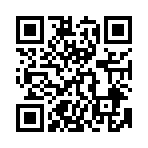
にほんブログ村
新規,メールアドレス,Gmail,取得,方法,PCから